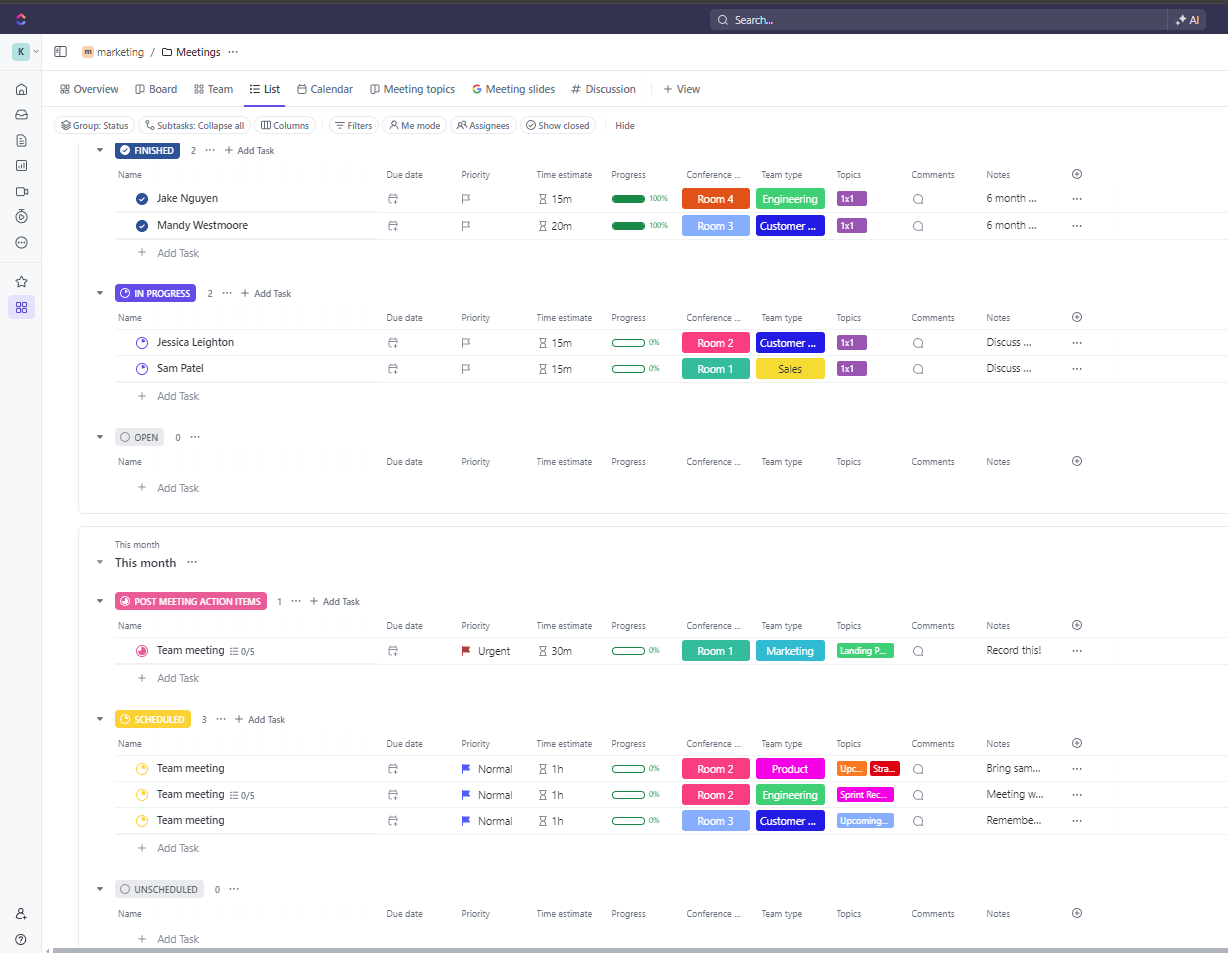هل أجريت مكالمة عبر Zoom اليوم؟ أو ربما استخدمت Google Meet للدردشة مع عميل؟ لقد أصبحت هذه الأدوات جزءاً من مفردات مساحة العمل اليومية لدينا.
لقد غيرت الطريقة التي نتواصل بها مع زملاء العمل والعملاء. لقد تعلمنا أننا لم نعد بحاجة إلى أن نكون في نفس الغرفة لإنجاز المهام، بل نحتاج فقط إلى التطبيقات المناسبة.
ولكن لا يوجد تطبيق واحد مناسب لعقد مؤتمرات الفيديو للجميع. قد يفضل البعض أسلوب Google Meet البسيط للتوصيل والتشغيل، بينما قد يحب البعض الآخر ميزات Zoom الشاملة لإدارة اجتماعات الفيديو من البداية إلى النهاية.
في منشور المدونة هذا، سنقارن بين Zoom و Google Meet لمعرفة أيهما أفضل بالنسبة لك. سنقدم أيضًا بعض الميزات الجديدة أدوات الاجتماعات عبر الإنترنت التي يمكن أن تجعل التعاون أكثر سلاسة.
لنبدأ البحث
ما هو Google Meet؟
Google Meet هو برنامج مؤتمرات فيديو يتيح لك الاتصال والتعاون عبر الإنترنت. وهو مثالي للاستخدام الشخصي والتجاري ويوفر تكاملاً لا تشوبه شائبة مع أدوات Google Workspace مثل Gmail وتقويم Google.
ويوفر Google Meet صوتًا وفيديو واضحًا وتعليقات مباشرة وميزات أمان قوية لضمان بقاء محادثاتك آمنة وسهلة الوصول إليها. كما أن واجهته البسيطة وخططه المرنة تجعله ضروريًا لأي شخص يتواصل مع الآخرين عن بُعد.
ميزات Google Meet
بفضل الميزات المتقدمة، يمكن لـ Google Meet أن يجعل اجتماعاتك الافتراضية آمنة وجذابة. وسواء أكنت تدير اجتماعًا صغيرًا أو حدثًا واسع النطاق، فإنه يوفر كل ما تحتاجه للتعاون السلس.
1. التعليقات المباشرة
يمكنك إبقاء الجميع على اطلاع دائم من خلال التعليقات التلقائية في الوقت الفعلي. تعمل هذه التسميات التوضيحية بالذكاء الاصطناعي من Google، وهي سريعة ودقيقة ومثالية لإمكانية الوصول أو للفرق متعددة اللغات.
2. مشاركة الشاشة
يمكنك مشاركة شاشتك بالكامل أو نافذة محددة أو علامة تبويب Chrome ببضع نقرات فقط، مما يسهّل تقديم المستندات والشرائح ومقاطع الفيديو أثناء الاجتماع.
3. غرف الاستراحة
يمكنك تقسيم الاجتماعات الأكبر حجماً إلى مجموعات أصغر حجماً وأكثر تركيزاً من خلال غرف فرعية - وهي مثالية لتعاون الفريق أو ورش العمل أو جلسات التواصل. تذكّر أنه لا يمكنك تسجيل أو بث مباشر للغرف الفرعية حتى الآن.
4. تسجيل الاجتماعات
هل تحتاج إلى تسجيل اللحظات المهمة؟ يتيح لك تطبيق Google Meet تسجيل الاجتماعات وتخزينها في Google Drive بجودة صوت وصورة عالية لسهولة الوصول إليها ومشاركتها لاحقًا.
5. تكامل Jamboard
تعاون بشكل إبداعي مع ميزة Jamboard المدمجة. تتيح هذه السبورة التفاعلية للمشاركين تبادل الأفكار ورسمها ومشاركتها بصرياً في الوقت الفعلي.
6. إلغاء الضوضاء
يمكن أن تشتت الضوضاء في الخلفية الانتباه في الاجتماعات. يقلل Google Meet من ذلك باستخدام الذكاء الاصطناعي لتصفية الأصوات غير المرغوب فيها، مما يساعد على التركيز على ما هو مهم.
7. الأمان والتشفير
يقوم Google Meet بتشفير جميع الاجتماعات أثناء النقل ويتبع معايير الأمان الرائدة في المجال. بالإضافة إلى ذلك، مع ميزات الأمان على مستوى المؤسسات، تظل بياناتك آمنة باستخدام المتصفح أو تطبيق الهاتف المحمول.
8. تكامل التقويم والبريد الإلكتروني
يمكنك جدولة الاجتماعات والانضمام إليها مباشرةً من تقويم Google أو Gmail بنقرة واحدة، مما يسهِّل عليك البقاء منظَّمًا وفي الوقت المحدد.
9. التوافق مع الهاتف المحمول
يمكنك الوصول إلى Google Meet أثناء التنقل باستخدام تطبيقات مخصصة لنظامي التشغيل iOS وAndroid، مما يضمن لك عدم تفويت أي اجتماع في المكتب أو أثناء التنقل.
أسعار Google Meet
فيما يلي تفاصيل تسعير Google Workspace، الذي يأتي Google Meet مدمجًا معه:
- أساسي (مجانًا): 0 دولار أمريكي
- مبتدئ الأعمال: 6 دولارات لكل مستخدم/شهر
- الأعمال القياسية: 12 دولارًا لكل مستخدم/شهريًا
- الشركة بلس: 18 دولاراً لكل مستخدم/شهرياً
- المؤسسة: تسعير مخصص بناءً على احتياجات المؤسسة
اقرأ أيضًا:
أفضل 10 بدائل لبدائل Google Meet لعقد مؤتمرات الفيديو | ClickUp
ما هو Zoom؟
Zoom هو برنامج لعقد مؤتمرات الفيديو يمكّن الشركات والمعلمين والأفراد من التواصل دون عناء. وبفضل إمكانات الفيديو والصوت عالية الوضوح التي يتمتع بها، يتيح Zoom إمكانية عقد اجتماعات افتراضية لا تشوبها شائبة عبر أي جهاز، سواء كان جهاز كمبيوتر محمول أو جهاز لوحي أو هاتف ذكي.
سهولة استخدامه، وجودة اتصاله الموثوقة وميزات التعاون الشاملة التي يتميز بها تجعل منه حلاً مفضلاً للاتصالات الشخصية والمهنية.
ميزات Zoom
يوفر Zoom العديد من الميزات المتقدمة لجعل الاجتماعات والتعاون مثمرًا. وسواء أكنت تدير اجتماع عمل أو تستضيف ندوة عبر الإنترنت أو تجري تدريباً افتراضياً، فإن هذه الأدوات تضمن لك تجربة سلسة وتفاعلية.
1. فيديو وصوت عالي الدقة
يدعم Zoom الفيديو عالي الدقة وجودة الصوت الفائقة، مما يضمن أن تكون اجتماعات Zoom واضحة وجذابة. وبفضل تقنيته التكيفية، فإنه يضبط الجودة بناءً على سرعة الإنترنت لديك.
2. مشاركة الشاشة
تتيح لك إحدى أقوى ميزات التعاون في Zoom، وهي مشاركة الشاشة، إمكانية عرض الشاشة لك ولفريقك لعرض الشاشة بأكملها أو تطبيقات محددة للحصول على عروض تقديمية أكثر ديناميكية.
3. غرف الاستراحة
تُمكِّن الغرف الفرعية المضيفين من وضعك في مجموعات صغيرة ذات صلة لاجتماعات أكبر أو أحداث افتراضية لمناقشات أكثر تركيزاً أو أنشطة جماعية.
4. دردشة الفريق
تسمح لك وظيفة الدردشة الجماعية المدمجة في Zoom بالتواصل عبر الرسائل النصية خارج الاجتماعات ومشاركة الملفات والصور والروابط للتعاون المستمر.
5. رفيق الذكاء الاصطناعي
يمكن أن تساعدك ميزات Zoom التي تعتمد على الذكاء الاصطناعي وتدوين الاجتماعات والملخصات الذكية وعناصر الإجراءات في البقاء على اطلاع على المناقشات المهمة دون تدوين ملاحظات.
6. الخلفيات الافتراضية والصور الرمزية
يمكنك تخصيص مساحة اجتماعك بخلفيات افتراضية أو استخدام صور رمزية ممتعة لإضفاء لمسة إبداعية.
7. التسجيل السحابي
يوفر لك Zoom إمكانيات التسجيل السحابي، والتي تتيح لك حفظ تسجيلات الاجتماعات ومشاركتها، مع نصوص كاملة للرجوع إليها بسهولة في وقت لاحق.
تسعير Zoom
- أساسي (مجاني): 0 دولار أمريكي
- المحترف: 13.32 دولارًا أمريكيًا شهريًا لكل مستخدم
- الشركات: 18.32 دولارًا شهريًا/المستخدم
- الشركة بلس: 22.49 دولارًا شهريًا لكل مستخدم/مستخدم
- المؤسسات: أسعار مخصصة
اقرأ أيضًا:
أفضل 10 بدائل ومنافسين ل Zoom (الميزات والأسعار والتقييمات)
Google Meet مقابل Zoom: مقارنة الميزات
يعد Google Meet و Zoom من أدوات مؤتمرات الفيديو الشائعة التي تلبي الاحتياجات والتفضيلات المختلفة. فيما يلي تحليل سريع لميزاتهما لمساعدتك في تحديد أيهما يناسبك بشكل أفضل.
| ميزات | Google Meet | Zoom | |
|---|---|---|---|
| سعة المشاركين | تتراوح من 100 إلى 1000، حسب خطة الاشتراك | ما يصل إلى 100 في الخطة المجانية؛ وما يصل إلى 1000 في خطة المؤسسات | |
| التكامل | سلس مع Google Workspace | شامل مع العديد من التطبيقات | |
| واجهة مستخدم | نظيفة وسهلة الاستخدام | متطورة وغنية بالميزات | |
| خلفيات افتراضية | تخصيص محدود | خيارات تخصيص واسعة النطاق | |
| التسجيل والتشغيل | محدودة حسب فئة Google Workspace | شاملة مع سهولة المشاركة | |
| ميزات الأمان | تشفير قوي، ضوابط إدارية أقل | ضوابط متقدمة وتشفير شامل | مشاكل في الماضي |
| إتاحة النظام الأساسي | تطبيقات الهاتف المحمول المستندة إلى الويب | تطبيقات سطح المكتب لأنظمة تشغيل متعددة؛ متوفرة أيضًا على الويب والهاتف المحمول | |
| أدوات التعاون | أدوات أساسية مثل الدردشة وغرف الاستراحة | أدوات متقدمة، بما في ذلك الدردشة وغرف الاستراحة واستطلاعات الرأي والأسئلة والأجوبة |
والآن، لنلقِ نظرة على بعض هذه الميزات بالتفصيل.
سعة الاجتماع
- يسمح Google Meet لما يصل إلى 1000 مشارك بحضور اجتماع على خطط متقدمة، مما يستوعب فرقًا أكبر دون متاعب في مجموعة Google Workspace. وهي تفيد بشكل أساسي الشركات التي تستضيف بشكل متكرر اجتماعات جماعية كبيرة أو ندوات عبر الإنترنت. تتيح لك الباقة المجانية استضافة ما يصل إلى 100 شخص في المرة الواحدة.
- وبالمثل، تُقدِّم Zoom حدودًا متفاوتة بناءً على الخطة، مع إمكانية استضافة 100 مشارك في الباقة المجانية وما يصل إلى 300 مشارك في اشتراكات Business وBusiness Plus. أنت بحاجة إلى ترخيص إضافي للاجتماعات الكبيرة لزيادة عدد المشاركين إلى 500 أو 1000 . هذه المرونة تجعلها مثالية للمؤسسات التي تحتاج إلى توسيع نطاق الاجتماعات للفعاليات.
🏆 الفائز: يمكن أن يكون Google Meet أكثر اقتصادًا للفرق الأصغر التي تحتاج إلى اجتماعات كبيرة من حين لآخر نظرًا لانخفاض سعره المبدئي وميزات مساحة العمل المدمجة. ومع ذلك، بالنسبة للفرق التي تحتاج إلى اجتماعات كبيرة متكررة، قد تكون مرونة Zoom مع إضافة "الاجتماع الكبير" تستحق الاستثمار.
مشاركة الشاشة وأدوات التعاون
- يوفر كل من Google Meet و Zoom مشاركة الشاشة. ومع ذلك، يتكامل Google Meet بشكل جيد مع Google Workspace، مما يتيح سهولة التعاون على المستندات المشتركة والتحرير في الوقت الفعلي أثناء الاجتماعات
- يوفر Zoom خيارات متقدمة لمشاركة الشاشة، بما في ذلك ميزات التعليقات التوضيحية والقدرة على التحكم في الشاشة المشتركة عن بُعد، مما يجعلها أكثر تفاعلية. وهذا مفيد بشكل خاص لجلسات التدريب أو العروض التقديمية حيث تكون المشاركة أمرًا بالغ الأهمية
🏆 الفائز: Zoom، لأدوات التعاون المحسّنة التي تعزز الاجتماعات التفاعلية عبر الإنترنت.
التسجيل والنسخ
- يتيح لك Google Meet وZoom تسجيل الاجتماعات عبر الإنترنت. يقوم Google Meet تلقائيًا بحفظها في Google Drive في Google Workspace، ولكن النسخ يقتصر على الخطط المدفوعة، مما قد يقيد وصول المستخدمين المجانيين إليها
- يوفر Zoom ميزات التسجيل والنسخ التلقائي عبر جميع الخطط، مما يضمن للمستخدمين إمكانية الوصول بسهولة إلى ملاحظات الاجتماع والجلسات المسجلة للرجوع إليها في المستقبل، بغض النظر عن مستوى اشتراكهم
🏆 الفائز: Zoom، لخيارات التسجيل والنسخ الشاملة، مما يعزز الإنتاجية.
الغرف الفرعية
- Google Meet و Zoom يحتويان على غرف جانبية. يتيح Google Meet للمشاركين المشاركة في مناقشات أصغر داخل اجتماع أكبر داخل مساحة عمل Google. ومع ذلك، قد لا تكون الميزة موثوقة في إدارة الجلسات الفرعية المتعددة
- يشتهر Zoom بغرف الاستراحة. فهو يوفر خيارات واسعة النطاق لإدارة هذه المساحات أثناء الاجتماعات، بما في ذلك قدرة المضيفين على الانضمام إلى أي غرفة استراحة في أي وقت، مما يعزز ديناميكيات الاجتماع بشكل كبير
🏆 الفائز: Zoom، لإمكانات غرف الاستراحة الأكثر قوة التي تسهل العمل الجماعي الفعال.
التكامل
- يتكامل Google Meet بإحكام مع تطبيقات Google Workspace مثل Gmail وGrive والتقويم، مما يجعله خيارًا ممتازًا للمستخدمين داخل نظام Google البيئي. يعمل هذا التكامل على تحسين سير العمل والجدولة للفرق التي تعتمد بشكل كبير على منتجات Google
- يدمج Zoom مجموعة واسعة من أدوات الإنتاجية، بما في ذلك Microsoft Teams وSlack، مما يوفر المزيد من المرونة للمستخدمين الذين يحتاجون إلى الاتصال بأدوات مختلفة. كما تتيح منصة Marketplace الواسعة للمستخدمين تحسين تجربة Zoom مع العديد من تطبيقات الجهات الخارجية
🏆 الفائز: Zoom، وذلك بفضل مجموعة واسعة من عمليات التكامل.
الأمان
- يولي كل من Google Meet وZoom الأولوية للأمان، ولكن Google Meet يستفيد من بروتوكولات الأمان القوية من Google، بما في ذلك التشفير من طرف إلى طرف وتحديثات Google Workspace المنتظمة. وهذا أمر بالغ الأهمية بشكل خاص للمؤسسات التي تتعامل مع معلومات حساسة
- قام Zoom بتحسين ميزات الأمان الخاصة به بمرور الوقت، حيث قام بتضمين التشفير من طرف إلى طرف ومصادقة المستخدم، ولكنه واجه تدقيقًا بسبب مشكلات أمنية سابقة. تهدف التحديثات الأخيرة إلى بناء الثقة وضمان بيئة اجتماعات أكثر أمانًا
🏆 الفائز: Google Meet، نظرًا لتدابير الأمان القوية التي يوفرها، مما يوفر راحة البال للمستخدمين.
✨ الحكم النهائي
بينما يُعد Google Meet خيارًا قويًا للفرق الصغيرة أو تلك التي تستخدم Google Workspace، فإن بيئة Zoom الغنية بالميزات تجعله مناسبًا بشكل خاص للشركات والمؤسسات التي تحتاج إلى وظائف عالية وقابلية للتوسع في أدوات الاجتماعات الخاصة بها.
اقرأ أيضًا: كيفية إدارة اجتماعات زووم مثل الخبراء: نصائح وحيل وأفضل الممارسات
Google Meet مقابل Zoom على موقع Reddit
عند البحث عن Google Meet مقابل Zoom على موقع Reddit، تختلف الآراء حسب الاحتياجات الخاصة.
العديد من مستخدمي Reddit، مثل
يفضل Google Meet لبساطته وتكامله مع Google Workspace.
خلال الجائحة، تحوّل الجميع إلى تطبيق Zoom، وفي كل يوم، كان هناك منشور على الصفحة الأولى يشير إلى "Zoom" كما لو أنه أصبح جزءًا من معجمنا الثقافي (مثلما أصبحت كلمة "Google" تعني البحث). لكن هل يعود نجاحه إلى جودة المنتج نفسه أم إلى التسويق الذكي/المناسب؟ لا يسعني إلا أن أشعر أنه كانت هناك منتجات أفضل قبل Zoom بكثير. وبالتحديد، Google Meet، الذي يعمل في المتصفح، وهو مجاني 100% ولا يتطلب أي تنزيلات. هذه هي مشكلتي الكبرى. إن Zoom قادر تمامًا على العمل في المتصفح، لكنهم يجبرونك على تنزيله (كما تفعل العديد من الشركات) لأنك من المرجح أن تنقر عليه في المستقبل إذا كان رمزًا على سطح المكتب/المحطة الخاصة بك.لكن إعداد الاجتماعات/الأوقات مع الأشخاص عن بُعد صعب بما فيه الكفاية كما هو. فقيام الطرفين بتثبيت البرنامج مسبقاً يزيد من الصعوبة. إنه لغز كبير بالنسبة لي لماذا يختار المستهلك القيام بذلك بدلاً من مجرد إرسال رابط لعقد اجتماع مع Google Meet.
مستخدمو ريديت الآخرون، مثل MarkOfTheDragon12 ، أشر إلى أن Zoom يحتوي على ميزات أكثر تقدمًا للاجتماعات والندوات الأكبر حجمًا.
_Zoom أفضل من Google Meet من جميع النواحي: الجودة، والموثوقية، والإدارة، والتكامل، والأمان، والتحكم... ولكن نعم، إنه أيضًا 180 دولارًا أمريكيًا/مستخدم/سنويًاGoogle Meet، مثل العديد من منتجات Google، ليس حقًا على مستوى "المؤسسات" بالكامل. إنه نظام مؤتمرات شخصي للمستخدمين النهائيين يمكن إقحامه في الدور. لا، لا توجد إدارة تسجيل مركزية لـ G.Meet. إنها أداة شخصية تحفظ كل شيء في محرك الأقراص الشخصي للمضيف. في أفضل الأحوال، يمكنك إنشاء سير عمل جماعي لنقل التسجيلات إلى محرك أقراص جماعي مشترك بعد ذلك، ولكن لا يوجد شيء مدمج بطبيعته للقيام بذلك
ثم هناك مستخدمون مثل NoREEEEEEEEtilBrooklyn ، الذين يعتقدون أن الأداتين مفيدتان في إعدادات مختلفة:
_Google Meet رائع للاجتماعات الأصغر التي تحتاج إلى الحفاظ على خصوصيتها. أما Zoom فهو أفضل للاجتماعات الكبيرة التي لا يهمك أن تكون علنية
في النهاية، يوصي مستخدمو Reddit بـ Google Meet للاجتماعات اليومية البسيطة، خاصةً إذا كانوا يستخدمون Google Workspace بالفعل. ومع ذلك، فإن Zoom يأتي في المقدمة للاجتماعات الأكبر حجمًا أو الطرق الأكثر تفاعلية للانضمام إلى الاجتماعات.
Meet ClickUp - أفضل بديل لـ Google Meet مقابل Zoom
قرأت عن Google Meet. قرأت عن Zoom. هل تريد شيئًا أفضل؟
ألقِ نظرة على انقر فوق . إنها منصة شاملة لإدارة المهام الإنتاجية تتميز بأدوات تعاون شاملة.
فيما يلي بعض الأشياء التي يمكنك القيام بها دون عناء باستخدام ClickUp والتي لا يمكنك تخيل القيام بها إلا باستخدام Zoom أو Google Meet، حتى عندما تكون مزودة بتكاملات متعددة.
### One Up #### ClickUp's ClickUp #1:ClickUp Clips (للاتصال المرئي غير المتزامن)
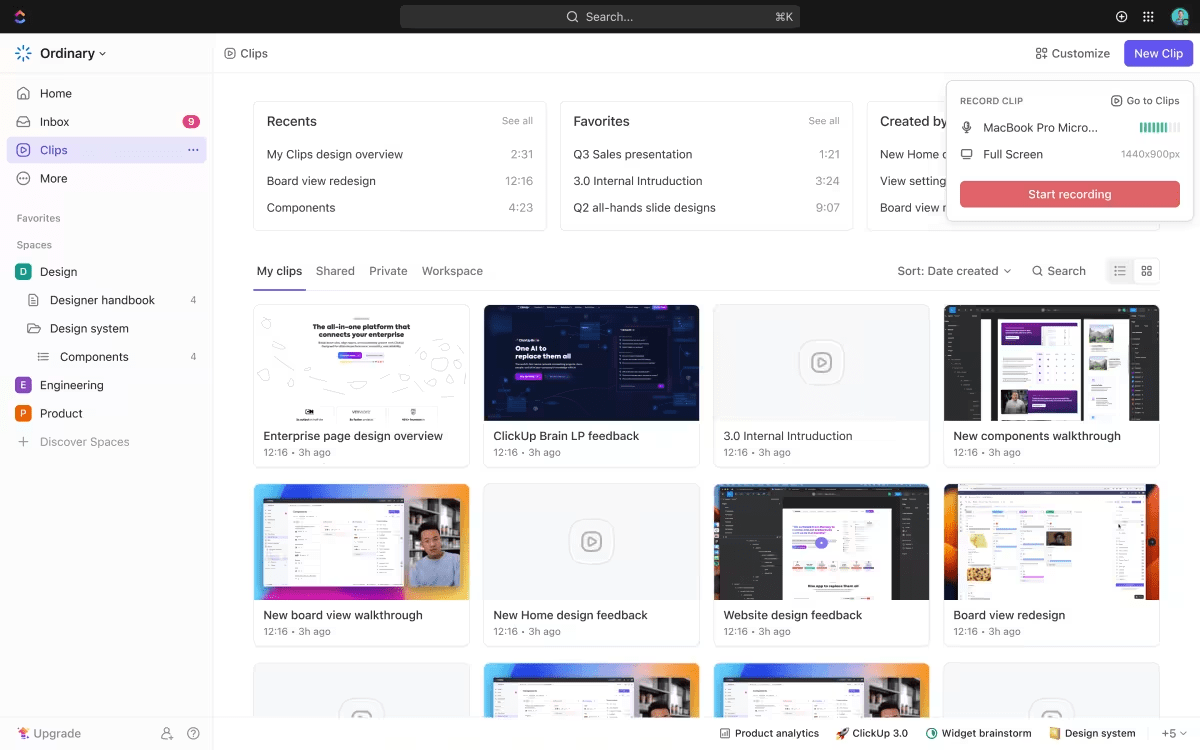
تسجيل مقتطفات فيديو صغيرة أثناء التنقل باستخدام ClickUp Clips
نكره جميعًا الدورة اللامتناهية من إضاعة الوقت في الاجتماعات المباشرة لمتابعة التحديثات البسيطة أو الإرشادات التفصيلية. مقاطع ClickUp يتيح لك تسجيل مقاطع الفيديو ومشاركتها بشكل غير متزامن، مما يوفر بديلاً مرنًا لبنية المكالمات المباشرة في Google Meet و Zoom. يمكن أن تكون المقاطع الخاصة بك مسجل الشاشة ومسجل الصوت وكاميرا الويب في آن واحد، مما يسهّل مشاركة المعلومات دون الحاجة إلى جدولة اجتماع. وهذا مثالي للفرق العاملة عن بُعد عبر مناطق زمنية مختلفة - حيث يمكن لأي شخص مشاهدة التسجيل في الوقت الذي يناسبه، ويتم التقاط كل ذلك مباشرةً ضمن المهام التي يعملون عليها.
هذا التكامل الخالي من العيوب في سير عملك يميز Clips عن أدوات الفيديو الأخرى. فبدلاً من التنقل بين المنصات المختلفة لشرح المهام أو مشاركة الملاحظات، فإن كل ما تحتاج إليه للتواصل موجود بالفعل في ClickUp، ومرتبط بمشاريع ومهام محددة. يؤدي ذلك إلى إنشاء تواصل الفريق نظام يبقي كل شيء منظمًا ويسهل الرجوع إليه لاحقًا.
اقرأ أيضًا:
أفضل 10 برامج لتسجيل الشاشة لنظام التشغيل ويندوز
ClickUp's One Up #2: ClickUp Whiteboards (للتعاون المرئي)
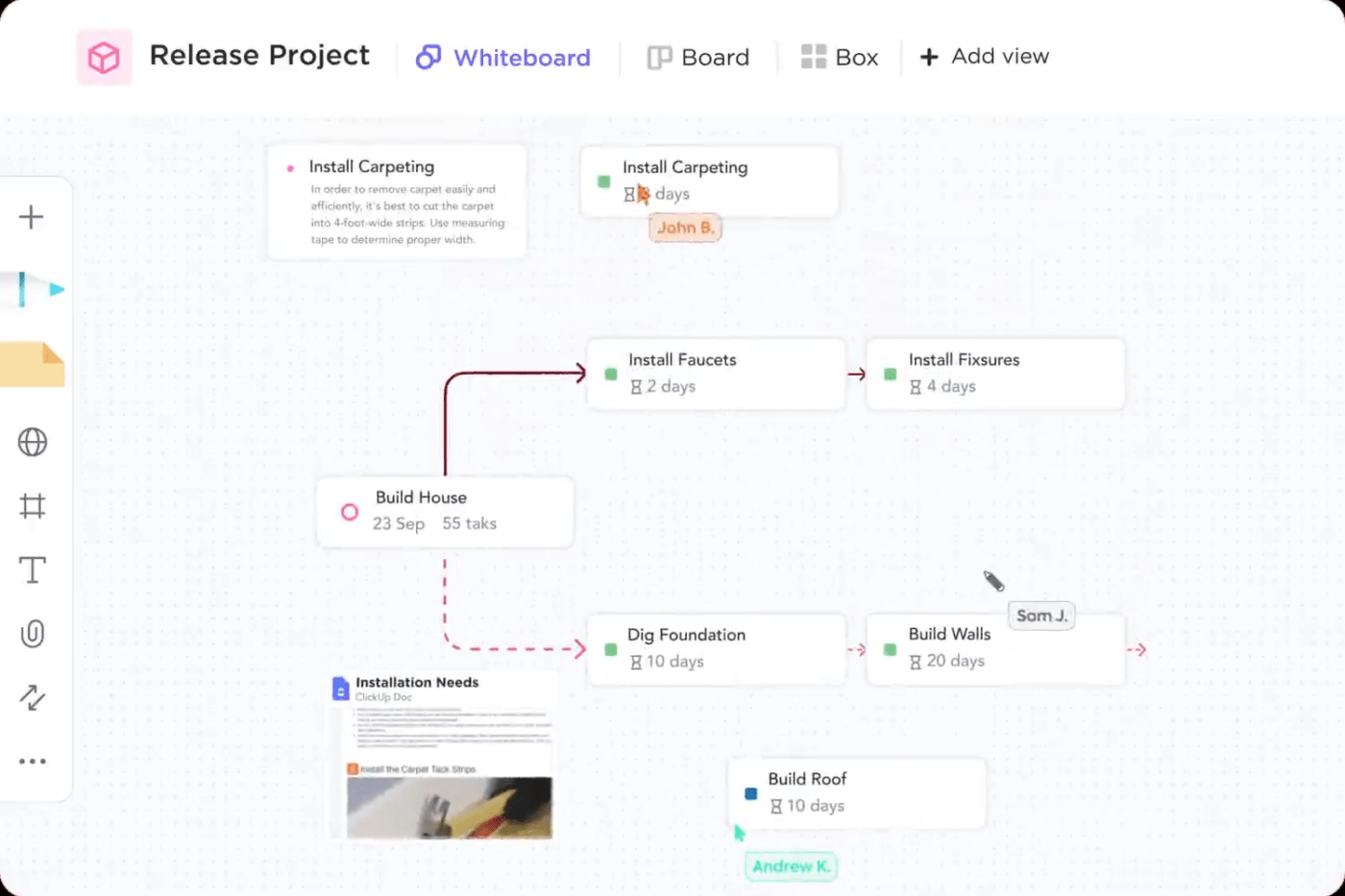
تتبع مهامك وتعاون بسهولة مع سبورة ClickUp البيضاء
يوفر Google Meet و Zoom إمكانيات تعاونية أساسية فقط. ClickUp Whiteboards ارتقِ بالتعاون إلى مستوى آخر من خلال السماح لفريقك بتبادل الأفكار والتخطيط لها وتنظيمها بصريًا داخل ClickUp. أنت لا تعرض الأفكار على المجموعة فحسب، بل تقوم ببنائها معًا في الوقت الفعلي، مما يسمح للجميع بالمشاركة الفعالة.
يمكن تخصيص اللوحات البيضاء لتناسب أي سير عمل - العصف الذهني أو رسم الخرائط الذهنية أو تخطيط المشروع. الجزء الأفضل؟ يمكنك تحويل أفكارك إلى مهام قابلة للتنفيذ داخل ClickUp ببضع نقرات فقط، مما يجعل الانتقال من التخطيط إلى التنفيذ أكثر سلاسة من أي وقت مضى.
💡 نصيحة احترافية: استخدم قوالب السبورة البيضاء على ClickUp لبدء العمل، بغض النظر عما ترغب في القيام به.
ClickUp's ClickUp's One Up #### 3: ClickUp Brain (لتدوين ملاحظات الاجتماعات ونسخ مقاطع الفيديو تلقائيًا)
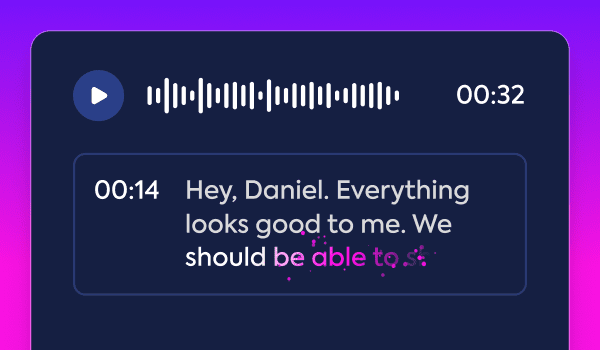
تفويض العمل المزدحم لتدوين ملاحظات الاجتماعات ونسخ مقاطع الفيديو إلى مساعد الذكاء الاصطناعي من ClickUp، ClickUp Brain
يمكن أن يمثل تدوين الملاحظات وتتبع النقاط الرئيسية أثناء الاجتماعات تحدياً، حتى مع ميزات التسجيل التي يوفرها Google Meet و Zoom. ClickUp Brain لأتمتة هذه العملية بالكامل. انسَ مراجعة تسجيلات الاجتماعات الطويلة يدويًا للعثور على التفاصيل الأساسية.
يستخدم ClickUp Brain
الذكاء الاصطناعي لنسخ مذكرة اجتماع
في الوقت الفعلي، مع تسليط الضوء على بنود العمل والقرارات الحاسمة ونقاط المناقشة لك في
.
ما يميز هذه الميزة هو كيفية تكاملها مباشرة مع مهامك. بمجرد أن
ينتهي، يمكنك استخدام ClickUp Brain لتحويل تدويناتك إلى مهام ClickUp، كاملة مع تواريخ الاستحقاق والمكلفين والأولويات. يضمن لك ذلك عدم ضياع أي شيء في الترجمة وتحويل
إلى نتائج قابلة للتنفيذ. قد يوفر Zoom وGoogle Meet إمكانية عقد مؤتمرات الفيديو، ولكن ClickUp Brain يأخذها إلى أبعد من ذلك من خلال دمجها في أداة إنتاجية.
ClickUp's ClickUp's One Up #4: تكامل Zoom
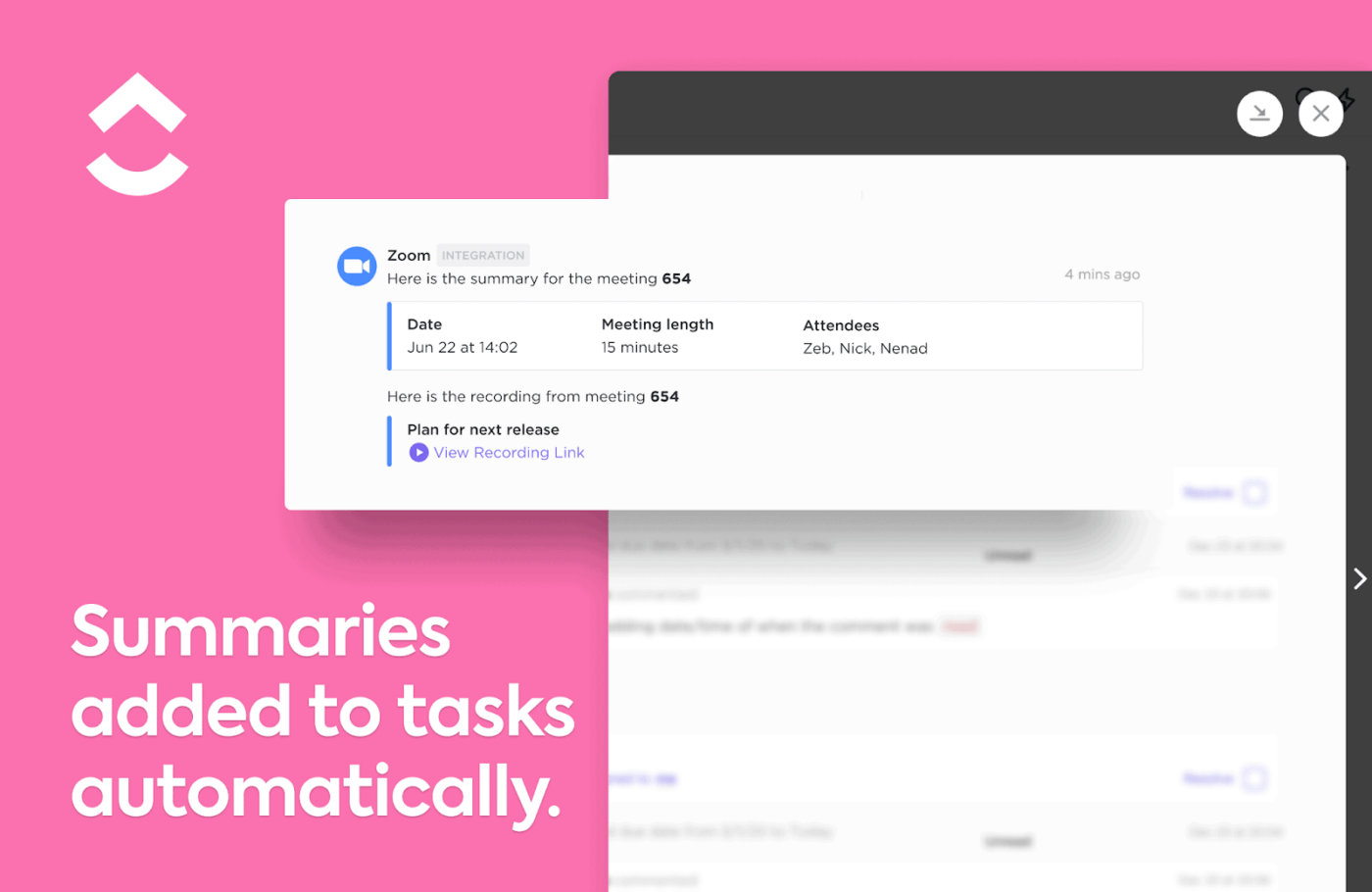
احصل على ملخصات الاجتماع في مهامك مع روابط التسجيل باستخدام تكامل ClickUp Zoom تكامل التكبير/التصغير في ClickUp يتيح لك ربط اجتماعات الفيديو مباشرةً بالمهام، مما يجعل من السهل تحويل المناقشات الرئيسية إلى عناصر قابلة للتنفيذ بعد المكالمة مباشرةً. يمكنك تعيين المهام، وتعيين تواريخ الاستحقاق، والتأكد من إدارة عمليات المتابعة داخل ClickUp، مع الحفاظ على توافق كل شيء مع مشاريعك.
يتم تسجيل كل اجتماع من اجتماعات Zoom تلقائياً ضمن المهام ذات الصلة، مما يسمح لفريقك بالرجوع إلى المناقشات المهمة دون مغادرة المنصة.
ويمكنك أيضًا الانتقال إلى اجتماعات Zoom من داخل ClickUp مباشرةً - مما يلغي جميع الخطوات الإضافية للتبديل بين المنصتين أثناء العمل.
ميزة ClickUp's One Up #5: إدارة الاجتماعات
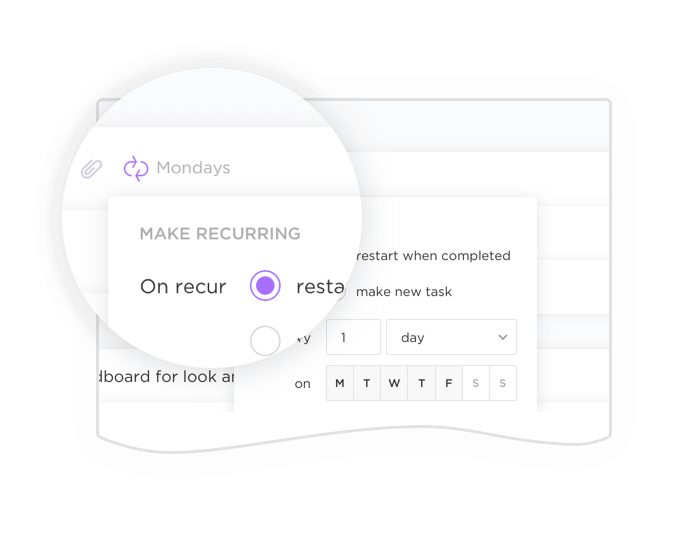
تحويل مهام اجتماعاتك إلى مهام متكررة باستخدام ClickUp Meetings
ال اجتماعات ClickUp توفر الميزة حلاً شاملاً لإدارة اجتماعاتك وتتبعها. ويمكنك إنشاء جداول أعمال منظمة، وتعيين المهام أثناء المناقشات، والتقاط النتائج الرئيسية في الوقت الفعلي. ويضمن ذلك أن يكون لكل اجتماع تركيز واضح وأن تتحول القرارات بسرعة إلى مهام قابلة للتنفيذ، مما يحافظ على إنتاجية فريقك وعلى المسار الصحيح.
ومن أفضل ميزاته ربط الاجتماعات مباشرةً بالمشروعات والمهام في ClickUp، حيث يتم تنظيم ملاحظات الاجتماعات وعناصر الإجراءات والقرارات تلقائيًا، مما يسهل على أعضاء الفريق مراجعة المناقشات ومتابعة المهام المعينة. مع اجتماعات ClickUp Meetings، يؤدي كل اجتماع إلى نتائج ذات مغزى، مع ربط كل شيء بسير العمل.
ClickUp's One Up #6: ClickUp الدردشة والمزامنة
بالنسبة للفرق التي تحتاج إلى محادثات سريعة ومرتجلة دون شكليات الاجتماعات المجدولة، تعدّ محادثات ClickUp SyncUps بديلاً مثالياً. تتيح لك ميزة SyncUp بدء مكالمات صوتية ومرئية عفوية (مع مشاركة الشاشة) مباشرةً من داخل ClickUp Chat مما يقضي على متاعب التبديل بين المنصات المختلفة.
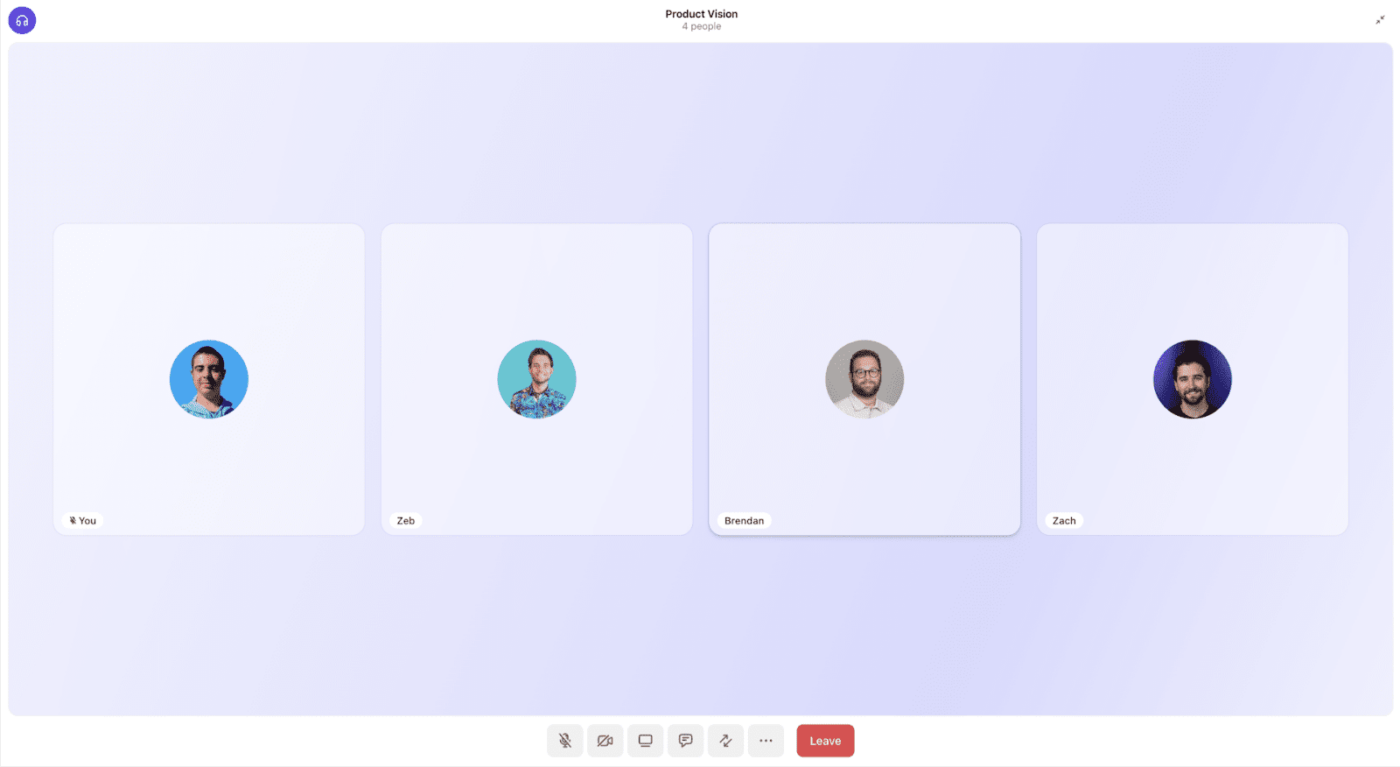
تعمل ميزة SyncUps في ClickUp Chat على تسهيل إجراء مكالمات الصوت والفيديو من داخل مساحة العمل الخاصة بك
على عكس أدوات مؤتمرات الفيديو التقليدية مثل Zoom أو Google Meet، فإن SyncUps مدمجة بعمق مع مهامك ومهام فريقك، مما يعني أن محادثاتك دائمًا في سياقها وجاهزة للرجوع إليها.

استخدم ClickUp Chat للدخول في محادثات مع زملائك دون الحاجة إلى تبديل السياق
تجعل دردشة ClickUp Chat التواصل المستمر بين أعضاء الفريق أمراً سهلاً. من خلال منصة ClickUp، يمكنك إجراء محادثات فردية أو مناقشات جماعية أو محادثات خاصة بمهمة محددة مع الفريق بأكمله - مما يوحد عملك ومحادثاتك بشكل حقيقي. لا مزيد من التبديل بين السياقات وضياع الإنتاجية من "التنقل بين المكالمات السريعة" يمكنك الوصول إلى دردشاتك بشكل متزامن أو في الوقت الفعلي دون القلق بشأن انزلاق التفاصيل من بين يديك.
💡 نصيحة احترافية: إذا كنت تدير أحداثاً أو اجتماعات أكبر، استخدم
. إنه أداة ممتازة لتنظيم الفعاليات أو ورش العمل أو الاجتماعات الكبيرة التي تستغرق عدة أيام حيث يجب أن تتضافر العديد من الأجزاء المتحركة معًا دون أخطاء. يمكنك التوفيق بين المتحدثين الضيوف والعروض التقديمية والجلسات الجانبية مع الحفاظ على تنظيم كل شيء في عرض واحد.
ClickUp's One Up #7: قالب اجتماعات ClickUp
قالب اجتماعات ClickUp: جوجل ميت مقابل زووم
بالنسبة لأولئك الذين يديرون اجتماعات الفريق المتكررة، فإن قالب اجتماعات ClickUp هو نقطة انطلاق سهلة لمساعدتك في تنظيم جداول الأعمال، وتدوين الملاحظات، وتتبع بنود العمل في مكان واحد. يتيح لك هذا القالب تقسيم كل اجتماع حسب بنود جدول الأعمال، مما يضمن مناقشة كل نقطة مهمة. يمكنك تعيين كل بند من بنود جدول الأعمال لأعضاء الفريق وإنشاء المهام مباشرةً من ملاحظات الاجتماع لضمان سير كل شيء بسلاسة.
يساعدك قالب الاجتماع هذا أيضًا على مراجعة الملاحظات وتعيين إجراءات المتابعة، والتي تتزامن مباشرةً مع مهامك، مما يقلل من فرص سوء التواصل.
انقر فوق أداة واحدة لحضور اجتماعاتك وإدارتها والعمل بها
يوفّر Google Meet وZoom أدوات فعّالة لتعزيز الاجتماعات الافتراضية وعمليات التعاون. يتكامل Google Meet بشكل لا تشوبه شائبة مع أدوات Google Workspace ويوفر ميزات أمان قوية. ويتميز Zoom بإمكانيات الفيديو والصوت عالية الوضوح وميزات التعاون الشاملة.
في معركة Zoom مقابل Google Meet، سيتوقف اختيارك على احتياجاتك الخاصة، مثل الأسعار وتكامل الأدوات وطبيعة اجتماعاتك.
لجعل اجتماعاتك أكثر إنتاجية، جرّب ClickUp، حيث يعمل ClickUp على تحسين كفاءة اجتماعاتك بشكل لم يسبق له مثيل بفضل منصته المتكاملة لإدارة المهام والتعاون في المشروع وإنتاجية الفريق. تضمن لك ميزات مثل جداول الأعمال الآلية للاجتماعات، وأدوات التعاون في الوقت الفعلي، وملاحظات وملخصات الاجتماعات المدعومة بالذكاء الاصطناعي، ومهام المهام المدمجة الحفاظ على تنظيمك وكفاءتك.
بالإضافة إلى ذلك، فإن واجهة ClickUp البديهية تجعل من السهل على أي فريق التكيف معها.
اشترك في ClickUp اليوم
.